这章主要是前一章对话框的应用,利用对话框做简单的软件
逃跑按钮的实现
逃跑按钮:就是你把鼠标移向那个按钮的时候,它就会消失,出现在对话框的其他地方,总之你就是没办法点到那个按钮,这个按钮就叫逃跑按钮。
创建的基于对话框的工程

首先把对话框上一些无关的控件(例如确定,取消,静态文本)删除掉,插入我们需要的控件:
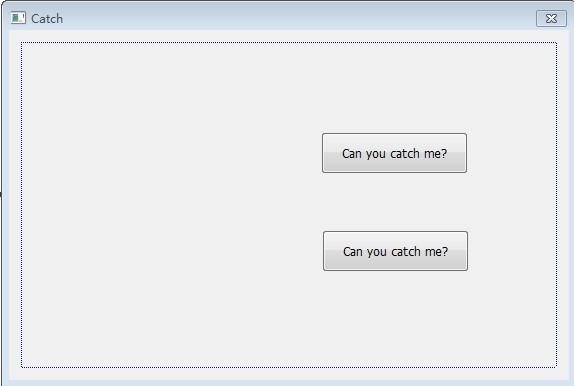
接下来的是重点,处理消息的,上面也提到了当鼠标移向按钮,按钮消失,那么捕获的消息就应该是WM_MOUSEMOVE,而谁去捕获才是最重要的。显然不能扔CCatchDlg来响应的,那样鼠标一移动就会把按钮消失,应该由按钮本身来捕获,我们都知道,按钮是CButton类的,但是这个类是别人写好的,修改不容易,而且修改CButton类的话,以后加入再在这个对话框插入其他按钮,而插入的新按钮并不需要逃跑,但因修改了CButton类,不想逃跑也得逃了,所以修改CButton类是不明智的。我们只是想令那2个按钮有捕获WM_MOUSEMOVE的能力,那么就令这2个按钮与派生于CButton类的新类CNewButton关联起来,在CNewButton类中添加捕获响应函数。
在类向导中选添加类,基类写CButton,建立新类CNewButton类。之后把按钮添加变量,变量的类型就是CNewButton类:
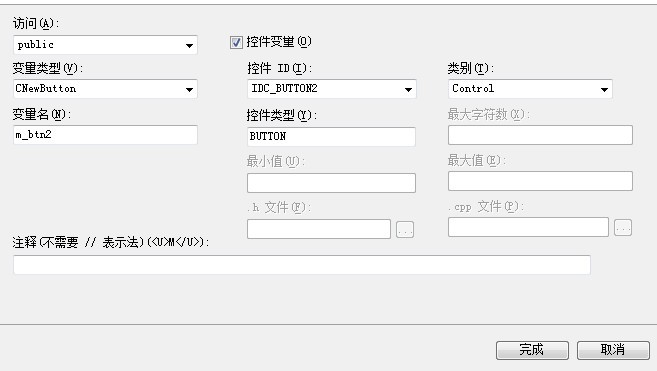
添加捕获消息函数:添加WM_MOUSEMOVE消息响应函数
捕获到鼠标移动,调用ShowWindow(SW_HIDE);就能把当前按钮给隐藏起来,但是如何把另一个按钮显示出来呢。在CNewButton类中加一个CNewButton *pNext指针指向另一个按钮,利用pNext->ShowWindow(SW_SHOW);就能把另一个按钮显示出来。在哪里设置pNext指针好呢,CNewButton的构造函数是肯定不行的,它不知道m_btn1,m_btn2这些变量,知道这些变量的只有CCatchDlg类,应该在这个类里的OnInitDialog()里设置。
这样就能在CNewButton的鼠标移动响应函数中通过m_pNext来找到需要显示的按钮了。
void CNewButton::OnMouseMove(UINT nFlags, CPoint point)
{
// TODO: 在此添加消息处理程序代码和/或调用默认值
ShowWindow(SW_HIDE);
m_pNext->ShowWindow(SW_SHOW);
CButton::OnMouseMove(nFlags, point);
}
这样当鼠标移向CNewButton类的m_btn1或者m_btn2的时候,就会调用这个函数来响应,把当前的按钮隐藏,把m_pNext指向的按钮显示,实现了逃跑的功能,最后记得设置一下最初的时候一个按钮是显示的一个是隐藏的:
/属性表单与向导
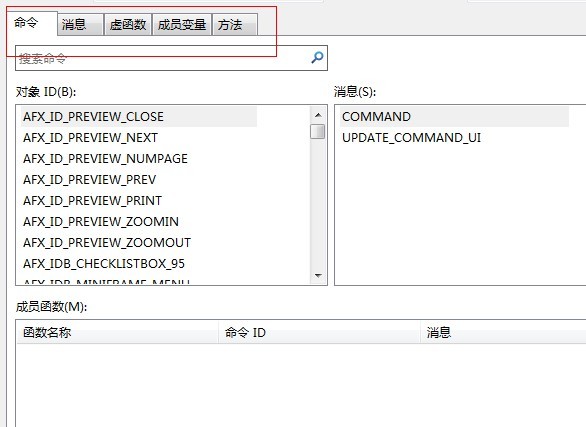
向导的创建就在属性表单的DoModal()函数之前调用CPropertySheet的SetWizardMode()函数,那么这个属性表单就会变成向导了。
创建属性页的时候资源选择:
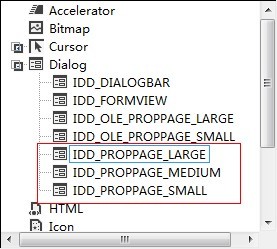
下面是我做的一个属性页:
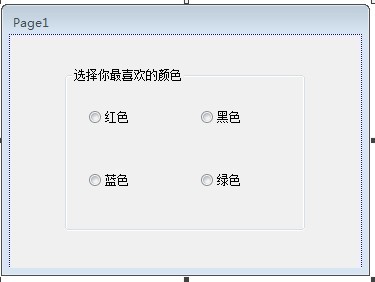
其中Group Box的作用与静态文本差不多,只是显示个框,把同类型的框起来这样而已。再来看Radio Button控件,单选按钮,众所周知,单选是在一群选择中选一个,那么如果我对属性页有2个单选按钮群,一个群只能选一个,怎样区分这些群呢,靠的的就是Radio Button中的Group属性,Group一般设置为false,一个群的第一个设置为true,后面false的就是与这个true同属一个群的,按照Tab顺序直至遇到下一个Group属性为true的按钮这个群就结束了(当然最后那个true的按钮是下一个群的开头),如果把群头的按钮关联变量(只有int型的变量能关联),那么这个int的变量保存的就是你选的第几个,int变量为0,你选的是群头第一个,为1则选了Tab顺序群头的后面一个,如此类推。
接着再介绍其他一些控件:
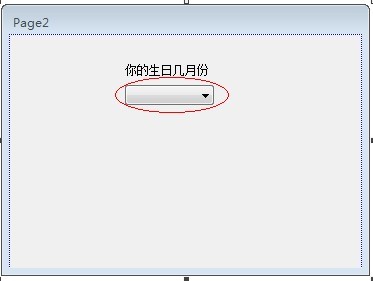
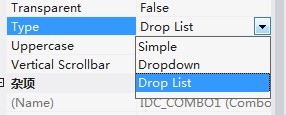
BOOL CProp2::OnInitDialog()//在这个函数来插入选项内容
{
CPropertyPage::OnInitDialog();
((CComboBox*)GetDlgItem(IDC_COMBO1))->AddString(_T("1月"));
((CComboBox*)GetDlgItem(IDC_COMBO1))->AddString(_T("2月"));
((CComboBox*)GetDlgItem(IDC_COMBO1))->AddString(_T("3月"));
((CComboBox*)GetDlgItem(IDC_COMBO1))->AddString(_T("4月"));
((CComboBox*)GetDlgItem(IDC_COMBO1))->AddString(_T("5月"));
((CComboBox*)GetDlgItem(IDC_COMBO1))->AddString(_T("6月"));
((CComboBox*)GetDlgItem(IDC_COMBO1))->AddString(_T("7月"));
((CComboBox*)GetDlgItem(IDC_COMBO1))->AddString(_T("8月"));
((CComboBox*)GetDlgItem(IDC_COMBO1))->AddString(_T("9月"));
((CComboBox*)GetDlgItem(IDC_COMBO1))->AddString(_T("10月"));
((CComboBox*)GetDlgItem(IDC_COMBO1))->AddString(_T("11月"));
((CComboBox*)GetDlgItem(IDC_COMBO1))->AddString(_T("12月"));
((CComboBox*)GetDlgItem(IDC_COMBO1))->SetCurSel(0);
return TRUE; // return TRUE unless you set the focus to a control
}BOOL CProp2::OnWizardFinish()//在按完成的时候调用该函数来获取Combo Box选的选项内容
{
// TODO: 在此添加专用代码和/或调用基类
int index=((CComboBox*)GetDlgItem(IDC_COMBO1))->GetCurSel();
((CComboBox*)GetDlgItem(IDC_COMBO1))->GetLBText(index,m_month);
return CPropertyPage::OnWizardFinish();
}
2个属性页都处理好,就要订装起来组成一个属性表单,新建一个CPropertySheet类的派生类CPropSheet,在它的构造函数中把刚才那两个属性页所关联的类加进来
CPropSheet::CPropSheet(void)//用AddPage函数来插入属性页
{
AddPage(&m_prop1);//m_prop1是CProp1类,这个类派生于CPropertyPage类
AddPage(&m_prop2);
}
到此为止,我们运行就能出现一个属性表单,并且每个属性页所作的选择都有变量记录下来,例如prop1这种属性页,有个int型变量与Radio Button关联,它保存的就是选的第几个,再来prop2这种属性页,有个CString类的变量,通过CComboBox类的GetLBText()函数来获取你所选的字符串。那么就能利用这些变量来处理选择结果了。
例如按完向导的Finish按钮之后,希望在view的窗口输出结果:
void C心理测试View::OnTest()
{
// TODO: 在此添加命令处理程序代码
CPropSheet propsheet;
propsheet.SetWizardMode();
if(propsheet.DoModal()==ID_WIZFINISH)
{
m_color=propsheet.m_prop1.m_color;//用view类的m_color保存prop1的m_color
m_month=propsheet.m_prop2.m_month;
Invalidate();//使view类调用Ondraw函数来重绘Client区
}
}在Ondraw()函数中:CString temp=_T("你选的颜色为:");
switch(m_color)
{
case 0:temp+=_T("红色,你是很警戒的人,你的一生中充满了爱");break;
case 1:temp+=_T("黑色,你很保守,但很自负");break;
case 2:temp+=_T("蓝色,你是个八爪鱼,同时爱很多人,而且你喜欢你的爱人的吻和爱");break;
case 3:temp+=_T("绿色,你的灵魂很散懒,而且你是个比较放松的人");break;
default:
break;
}
pDC->TextOutW(0,0,temp);
TEXTMETRIC tm;
pDC->GetTextMetrics(&tm);
temp=_T("你选的月份:");
temp+=m_month;
pDC->TextOutW(0,tm.tmHeight,temp);
if(m_month==_T("1月") || m_month==_T("2月") || m_month==_T("3月"))
{
pDC->TextOutW(0,2*tm.tmHeight,_T("今年你会很走运,而且你会发现你会以外的爱上一个人"));
}
else if(m_month==_T("4月") || m_month==_T("5月") || m_month==_T("6月"))
{
pDC->TextOutW(0,2*tm.tmHeight,_T("你会有个很强的爱情,这段感情不会很长,但那美好的回忆会让你永生不忘"));
}
else if(m_month==_T("7月") || m_month==_T("8月") || m_month==_T("9月"))
{
pDC->TextOutW(0,2*tm.tmHeight,_T("你会有个很快乐的一年且会经历一个在你一生中好的,很大的改变"));
}
else if(m_month==_T("10月") || m_month==_T("11月") || m_month==_T("12月"))
{
pDC->TextOutW(0,2*tm.tmHeight,_T("你的爱情不会很好,但最终你会找到你一生的伴侣"));
}
这样一个心理测试就做好了。








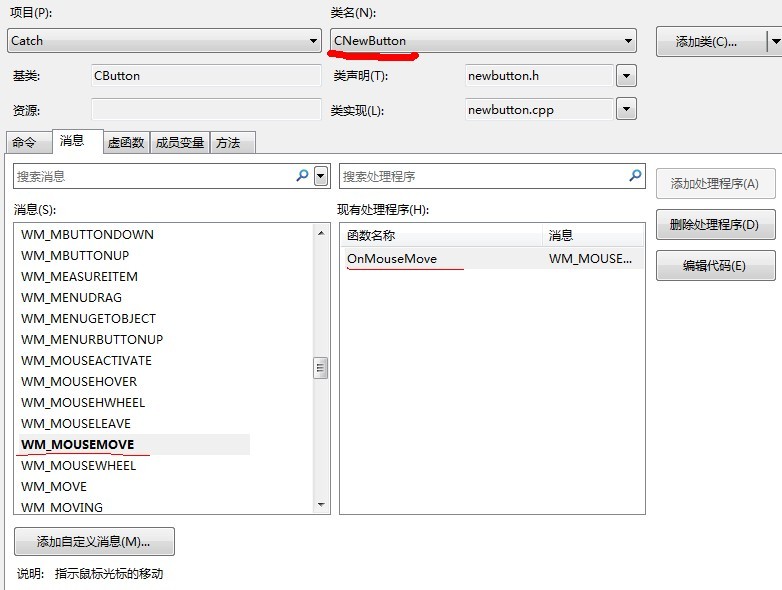

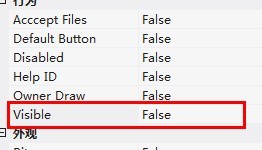
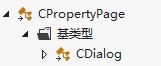
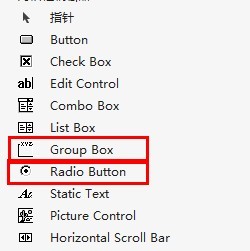














 791
791

 被折叠的 条评论
为什么被折叠?
被折叠的 条评论
为什么被折叠?








